



  |   |
| 1 | Kattintson az Import Certificate and Private Key (tanúsítvány és személyes kulcs importálása) opcióra a Configure Certificate (tanúsítvány beállítás) oldalon. | ||||
| 2 | Válassza ki az importálni kívánt fájlt. | ||||
| 3 | Írja be a jelszót, ha a fájl titkosított, majd kattintson a Submit (elküld) gombra. | ||||
| 4 | Ekkor sikeresen importálta a tanúsítványt és a személyes kulcsot. A baloldali jelölőnégyzeteken jelölje be a tiltani kívánt funkciókat, majd kattintson az OK gombra. 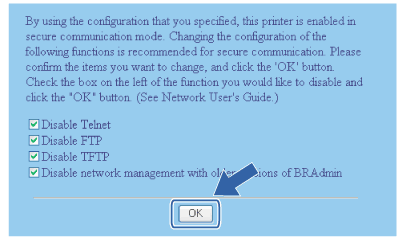
| ||||
| 5 | A konfiguráció aktiválásához indítsa újra a nyomtatót. | ||||
| 6 | Ekkor sikeresen importálta a tanúsítványt és a személyes kulcsot a nyomtatóra. Az SSL/TLS kommunikáció használatához a hitelesítés-szolgáltatótól kapott főtanúsítványt a számítógépen is telepíteni kell. A telepítéssel kapcsolatban kérje a hálózati rendszergazda segítségét. |
  |   |